很多人在做畢業(yè)設計或者寫畢業(yè)論文的時候,都需要用word來完成。這個時候,就需要目錄連接。目錄連接之后會變得十分方便,特別是在一個文檔十分長的情況下,目錄連接是必要的。寫長篇論文時都需要有一頁專門設為目錄,很多人不知道這個目錄是可以自動生成的。下面,就和小編一起來看看Word目錄連接怎么設置吧。
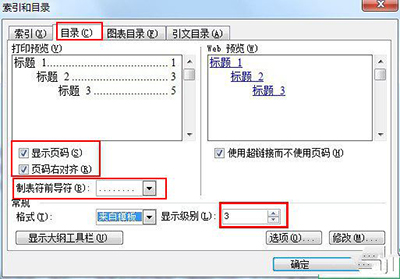
Word目錄連接怎么設置
Word目錄連接怎么設置?word目錄怎樣與正文連接?
第一步:
定義目錄項。目錄項的定義很簡單,點擊“視圖”→“大綱”切換至大綱模式,大綱模式下文檔各段落的級別顯示得清楚,選定文章標題,將之定義為“1級”,接著依次選定需要設置為目錄項的文字,將之逐一定義為“2級”。這里可繼續(xù)定義“3級”目錄項。
第二步:
定義完畢,點擊“視圖”→“頁面”回至頁面模式,將光標插入文檔中欲創(chuàng)建目錄處,再次執(zhí)行“插入”→“引用”→“索引和目錄”,出現(xiàn)“索引和目錄”畫面,點擊“目錄”標簽。
第三步:
根據(jù)自己定義的幾個目錄項,如果你定義到三個標題,在“顯示級別”上輸入“3”即可。最后點“確定”,如圖所示,目錄就這樣生成了,包括頁碼都自動顯示出來了。
第四步:
最后我們的目錄鏈接想要點擊目錄跳轉到指定內(nèi)容的話,按住Ctrl鍵,點擊某目錄項,當前頁面自動跳轉至該目錄項所在的頁碼。






